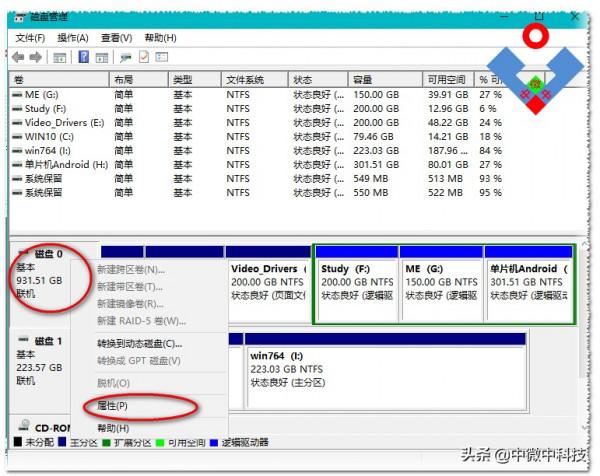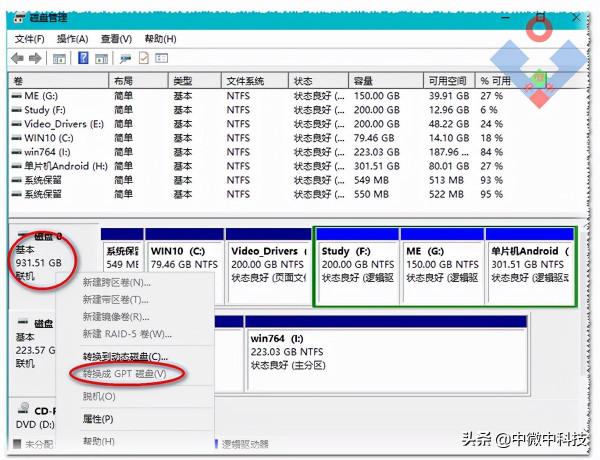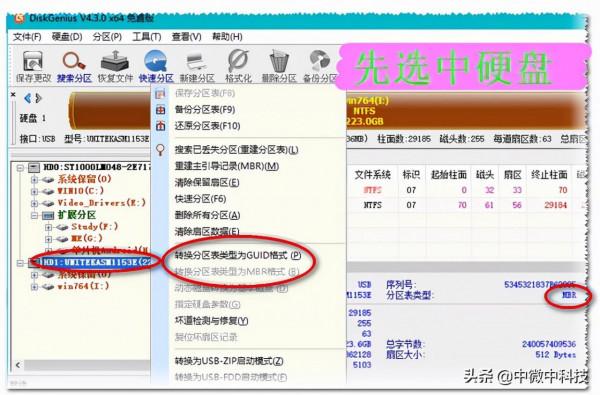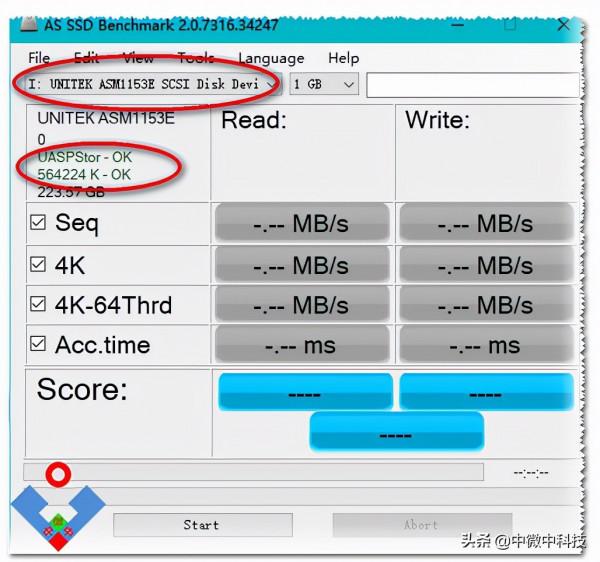導 讀:
- 硬碟分割槽表有哪些?它們之間的對比
- 怎麼檢視硬碟分割槽表?
- 硬碟分割槽表的配置及轉換
- 什麼是4K對齊?有什麼作用?
- 怎麼檢視自己的電腦是否是4K對齊?
- 怎樣才能4K對齊?
硬碟分割槽表有哪些?它們之間的對比:
怎麼檢視硬碟分割槽表?
方法一:用DiskGenius軟體,先選中硬碟,再檢視右邊紅圈處 ↓
方法二:win系統下開啟“磁碟管理”,右擊“磁碟0”,選擇“屬性” ↓
選擇“卷” --> “磁碟分割槽形式” ↓
硬碟分割槽表的配置及轉換:所有的轉換都是在沒在資料資料的情況下才可操作,當然如果是空盤可以在新建分割槽時就選擇所用的磁碟分割槽表方式。
方法一:windows的“磁碟管理”,右擊“磁碟0” - “轉換成GPT磁碟”即可,這裡是灰色的表示當前磁碟是MBR格式
方法二:用DiskGenuis軟體,先選中磁碟 - “轉換分割槽表型別為GUID格式”(即GPT)
什麼是4K對齊?有什麼作用?
定義:以每個扇區4096位元組(4KB)定義格式化的硬碟並按此大小管理儲存寫入操作。以前硬碟容量小,所以以每扇區512B來儲存管理,現在容量越來越大,用每扇區4K來管理順應了這種效能速度的要求。4K對齊主要針對固態硬碟的,機械硬碟則沒有強制要求。
作用:提高效能、速度,延長硬碟使用壽命。如果用Ghost來安裝WIN7及以前的系統時,最好先4K對齊分割槽後再來克隆,不要讓WIN7來分割槽,否則不會4K對齊。
怎麼檢視自己電腦是否4K對齊?每一個分割槽(盤)都要檢視。
方法一:按win + r開啟“執行”,輸入“msinfo32”,點選 “確認” ↓
選擇“磁碟” -> “分割槽起始偏移”:↓
用“分割槽起始偏移” 除以 4096,如果能整除則為4K對齊:↓
方法二:用HD Tune軟體,開啟後檢視“對齊” ,只要是4096的倍數即可 ↓
方法三:用AS SSD Benchmark軟體,先選擇想檢視的硬碟,如果下面紅圈處都是綠色OK,則是4K對齊,紅色的則不是。↓
怎樣才能4K對齊?
方法一:win7以上系統的磁碟管理分割槽並格式化後就是4K對齊的。
方法二:用分割槽助手PE版,此處C盤沒有4K對齊,點選“分割槽對齊”